Hirdetés
Két monitor használata egyike azoknak a dolgoknak, amelyek első kipróbálásakor soha nem fogsz visszatérni. Sok előnye van annak, ha két monitorral dolgozik, de ezek az előnyök még tovább szaporodnak, ha olyan szoftvert használ, mint a Tényleges több monitor.
Egy ideje visszamentem a kibővítés folyamatán laptop két külső monitorral 3 egyszerű lépés a dupla monitor telepítéséhez és a kiterjesztett asztalhozA kettős monitor beállítása csodálatos. De a számítógép támogatja-e több monitort? Megmutatjuk, hogyan kell két vagy több monitort használni. Olvass tovább , ami fantasztikus. Miközben két monitor dupla munkaterületet ad és növeli a termelékenységet, a két monitor használata soha nem volt tökéletes. Időnként a háttér vagy a képernyővédő egyszerűen nem működik megfelelően - például az elsődleges monitoron működik, de nem a másodlagos. Erez próbált használni néhányat több monitor eszköz 3 ingyenes és félelmetes eszköz a kettős monitor beállításának optimalizálásához [Windows]Mint néhány lojálisabb olvasóm tudhatja, évek óta használom a kettős monitor beállítást. Az idő múlásával tucatnyi különféle eszközt kipróbáltam mind ingyenes, mind pedig a kereskedelemben, hogy a lehető legjobban ki lehessen használni Olvass tovább hogy megoldja ezeket a kérdéseket, de még akkor sem, az eszközök nem tökéletesek.
Bizonyára kipróbáltam szinte minden ingyenes többszörös asztali alkalmazást, de míg néhányan óriási kísérletet tesz olyan érzést ad, mintha két, egymástól független számítógépes rendszert használna, ezek mindig esnek rövid. Végül sem a képernyővédő, sem a háttér nem működnek megfelelően, a virtuális asztali beállítás egyszerűen túl sok memóriát és erőforrást fogyaszt, vagy a szoftver nagyon hibás, és befagyasztja a szoftvert rendszer. Valójában feladtam bármilyen eszköz használatát, és megragadtam a szokásos kiterjesztett asztali beállításokat, és jónak neveztem.
Addig, amíg nem találkoztam Tényleges több monitor. Röviden áttekintettük a tényleges többszörös monitor ingyenes próbaverzióját, amely korábban itt volt a MakeUseOfnál, de ez csak megkarcolta a felületét, amit ennek a csodálatos szoftvernek a verziója (24,95 USD) képes tennie. Ebben a cikkben megmutatom neked, hogy ez a lenyűgöző szoftver hogyan képes az egyéni PC-jét kettős megjelenítési rendszerré alakítani, amely úgy viselkedik, mintha két független számítógépes asztal futtatása, ahol az egér kattintással (vagy a Windows és az alkalmazások az egyik asztalról a másikra dobhatók) billentyűzet).
Az egyetlen ok, amiért a szoftver fizetett verzióját kipróbáltam, az az ígéret, hogy két teljesen működőképes asztali számítógépet kínál független indítási menükkel és tálcákkal. Olyan hosszú ideig kerestem ezt a fajta szoftvert, hogy nem igazán hittem, hogy ilyen dolog lehetséges. Valóban ez az.
Amikor ténylegesen több monitort telepít, új ikonot talál a tálcán. Ha rákattint a jobb egérgombbal, látni fogja az összes funkciót, amely beépült a kettős beállításba. Megmutatom mindegyiket ebben a felülvizsgálatban.
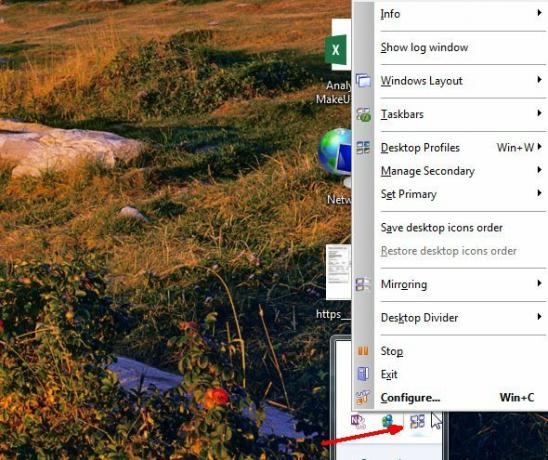
A kulcs itt az, hogy míg a két asztali számítógépet két különálló asztali számítógépként ábrázolják, ezek továbbra is a lény ugyanaz a számítógép. Ez ugyanazt a fájlrendszert jelenti, amikor megnyitja a fájlkezelőt, ugyanazokat az alkalmazásokat, amikor a Start menüre kattint, és ami a legfontosabb: képesség a nyitott alkalmazásablakok oda-vissza ugrálására a két asztali kijelző között, az egyes tetején lévő két új ikon használatával ablak.
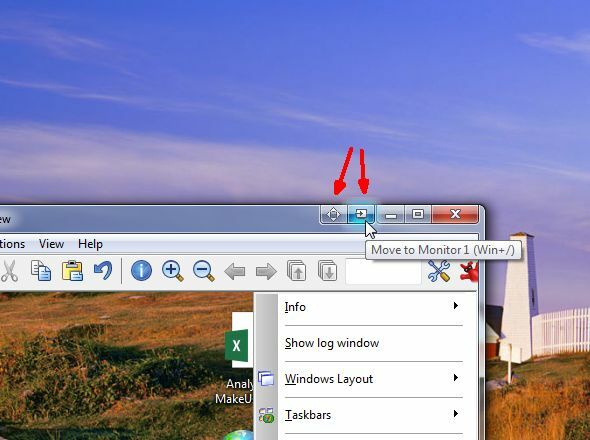
Mindkét asztali számítógép a Windows 7 teljes funkcionalitását biztosítja, beleértve nem csak a Start gombot és az eszköztárat a tálcával, hanem a pin, peek és ugrólisták, független értesítések (attól függően, hogy melyik asztalról indítottál egy alkalmazást), valamint az „Asztal megmutatása” gomb a tálcán. Ugyanakkor azt tapasztaltam, hogy a mutatóasztal gomb mindkét asztalon működik, nem csak egyben. Lehetséges, hogy ez testreszabható, de ezt a beállítást nem találtam sehol.
A tálca
Íme, amit nagyon szeretek. Attól függően, hogy melyik asztalról indít egy alkalmazást, az alkalmazások tálca ikonjait csak az asztal tálcáján látja, nem mindkettőn.
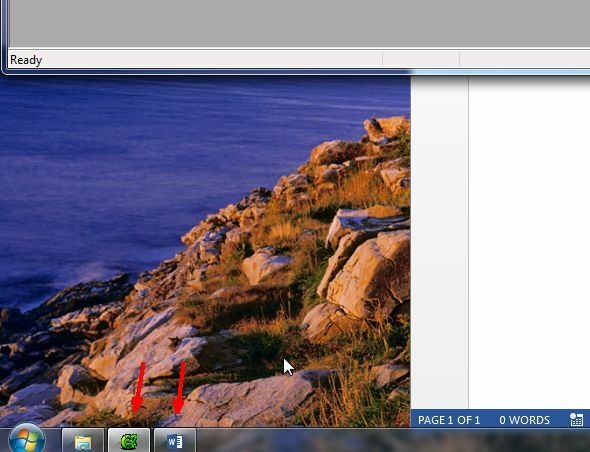
Ez nagyon jó, mert lehetővé teszi, hogy az asztalokat nagyon különböző célokra használja, szinte úgy, mintha két különálló számítógépes rendszert használna, amelyek a saját szoftvert futtatják egymástól függetlenül. Fent volt az, amit a Start menü és a tálca néz ki az 1. képernyőn. Az alábbiakban látható, hogyan néz ki a 2. képernyőn.

Mint láthatja, csak az adott asztalon futó alkalmazások jelennek meg.
Háttérképek
Az Actual Multiple Monitos egy másik igazán édes tulajdonsága, amely rögzíti a régóta fennmaradó kapcsolatokat, amelyek a A kettős megjelenítésű beállítás lehetővé teszi, hogy egyedi beállításokat hozzon létre az egyes asztalokhoz és képernyőkímélőkhöz asztalon. Itt állítottam az 1. képernyő hátterét virágmezőnek, a 2. képernyő hátterét pedig kanyonnak.
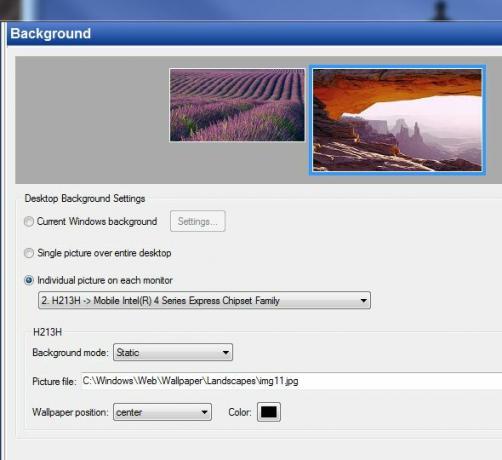
Megváltoztathatja az egyes képernyők felbontását (ott semmi új), de ezen felül megváltoztathatja a képernyőt elrendezés, ha szokatlan körülmények között dolgozik, ahol szükség lehet a monitor függőleges használatára.
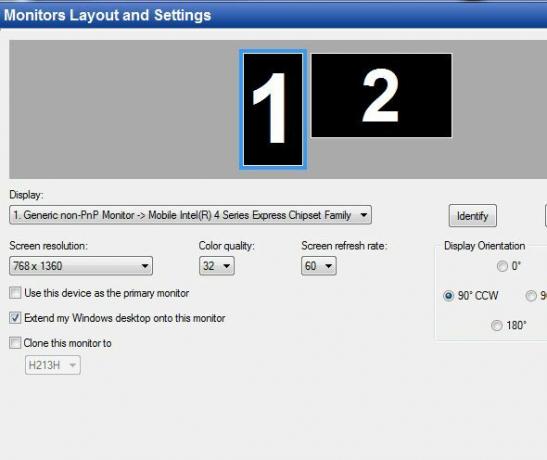
Képernyővédők
A legjobb, hogy két független képernyővédőt állíthat be. Nem volt semmi rosszabb, mint amikor kipróbáltam egy biztonsági képernyővédőt zárja le a számítógépet A Windows felhasználói fiókja jelszóvédelemének 4 leggyakoribb módjaA számítógép jelszóval történő védelmének általános gyakorlatnak kell lennie, különösen akkor, ha sok embernek van fizikai hozzáférése a számítógéphez. A Windows számos olyan szintet kínál, amelyeken jelszavakat állíthat be felhasználói fiókja lezárásához ... Olvass tovább egy jelszóval, amikor engedélyezve lett, de csak egy képernyőn működött - mindenkit hagyva, aki felment számítógépet, azzal a képességgel, hogy jobb egérgombbal kattintson a fel nem oldott monitorra, és az összeset böngészi a számítógépen akar. Annyit egy biztonságos képernyővédőért! Nos, a tényleges több monitorral egy ilyen képernyővédő valóban működne, mert beállítható mindkét asztalon futni.
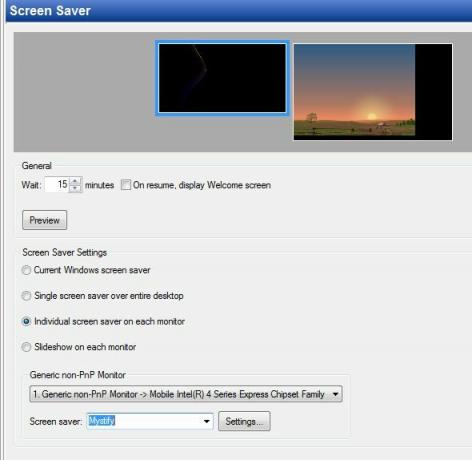
Asztalos szekcionálás
Az egyik legjobb tulajdonság, amellyel szembesültem a tényleges több monitor tesztelésekor, a képesség volt szakasz az asztalról független munkaterületekre Kapcsolja be Windows-asztalát a rendetlenségről ingyenesen a kerítésekkelEzt a hozzászólást egy kis kéréssel szeretném kezdeni: Hit Win + D nekem. Itt várok. Menj, csináld! Oké, kész? Mit láttál? Forró rendetlenség volt a rendetlen ikonok felett ... Olvass tovább . Ez kissé hasonló a kerítések, abban az esetben, ha előre meghatározza az asztali területeket, és azt, hogy mire használja ezeket a területeket. Aktuális többmonitoros monitor esetén az egyes szekciókat vízszintesen vagy függőlegesen feloszthatja, ha megérinti az osztott vonal egyikét.
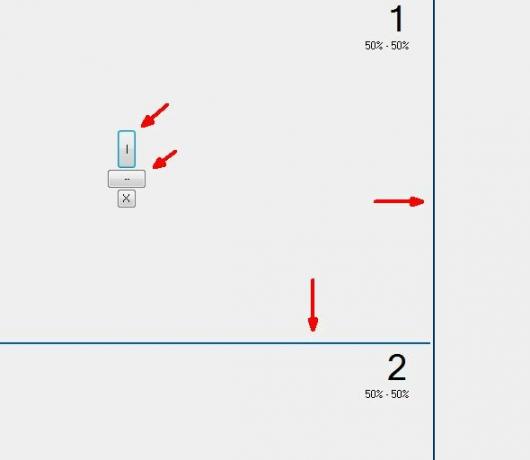
Ezen a „csempéken” belül elhelyezheti az alkalmazásokat. Több elrendezést is létrehozhat. Tegyük fel például, hogy tudom, hogy amikor MakeUseOf cikket írok, mindig a WP szerkesztője van egy nagy alsó ablakot, a böngészőt a bal felső ablakba, a Jegyzettömb alkalmazást a jobb felső sarokba helyezem ablak. Ezeket az elrendezéseket használva egyszer meg tudom határozni ezt a beállítást, és mindig készen állok arra, ha MakeUseOf cikket szeretnék írni.
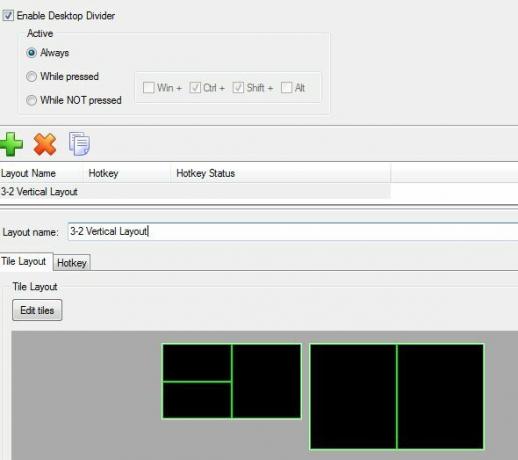
Ezenkívül gyorsbillentyűket is hozzárendelhet hozzá, tehát amikor az adott asztalon van, megérintheti a Cntrl-Alt-3 valamelyikét, például egy 3-csempés elrendezést, amelyet korábban beállított. Az aktív elrendezések között gyorsan válthat a hozzájuk beállított gyorsbillentyűkkel. Nagyon könnyű ablakot hozzárendelni a csempéhez - elindíthatja az alkalmazást, majd húzza az ablakot a közelben. A csempe folytonos piros színűvé válik, amikor készen áll az ablak elfogadására. Csak dobja be, és az ablak átméretezi a csempe méretétől függően.

Asztali konfigurációs profilok
Ezen túlmenően egész asztali konfigurációs profilokat hozhat létre. Tegyük fel, hogy egy számítógéppel dolgozó ember szereti a képernyő képernyőfelbontását, a háttérképeket és a képernyővédőket. Mindezt beállíthatja, majd profilként elmentheti, és hozzárendelheti gyorsbillentyűhöz.
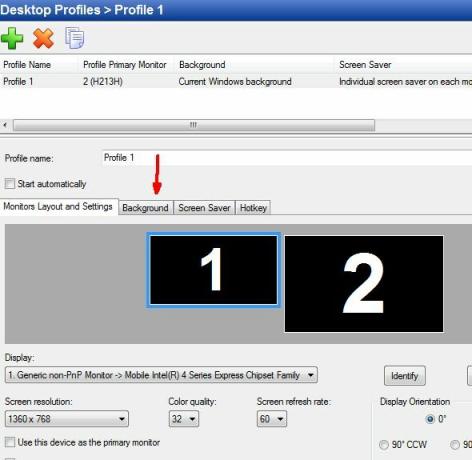
Néhány gombnyomással átválthat az előnyben részesített többszörös asztali beállításra, anélkül hogy aggódna, hogy összezavarja a számítógépet használó következő személy összes beállítását. Ha valaha is át kellett váltania egy külső kivetítő használatával a találkozók között, majd vissza a többképernyős monitor beállításához, akkor tudja, hogy néha ez valódi fájdalmat okozhat. Ezeknek a kivetítőknek néha nagyon egyedi felbontási beállításokra van szükségük a megfelelő megjelenéshez. Most már csak létrehozhat egy speciális profilt a projektor használatához, és kész.
Következtetés
Amint látod, Tényleges több monitor felteszi a nevét. Ez ad neked tényleges több monitor, nem pedig valami rossz kifogás a monitor kibővített beállításához. Most élvezheti a kényelmet, ha két számítógéppel rendelkezik, anélkül, hogy ténylegesen két számítógépet kellene futtatnia.
Az Actual Multiple Monitorok 30 napos ingyenes próbaperiódusot kínálnak, amelyet a szoftver letöltése és telepítésekor aktiválnak. Ez egy teljesen működőképes példány, és ha tetszik, akkor vásárolhat egy engedélyt, hogy folyamatosan aktiválva legyen.
Kísérlete van-e a szoftverbe fektetni, hogy optimalizálja a kettős monitor beállítását? Mit használ most több kijelző kezelésére?
Kép kreditek: Otthoni munkavégzés Via Shutterstock útján
Ryan BSc villamosmérnöki diplomával rendelkezik. 13 évet dolgozott az automatizálás területén, 5 évet az informatika területén, és most Apps Engineer. A MakeUseOf volt vezérigazgatója, az adatmegjelenítéssel foglalkozó nemzeti konferenciákon beszélt, és szerepelt a nemzeti televízióban és rádióban.